Avvio da un dispositivo esterno al riavvio con Boot Manager
Questo metodo è utile per selezionare qualsiasi unità avviabile collegata al tuo Mac:
- Collega l’unità o il dispositivo esterno al Mac
- Riavvia il Mac e, dopo il suono di avvio, tieni premuto il tasto OPTION fino a visualizzare il menu di selezione di avvio
- Clicca sul volume esterno per avviare da esso
Le unità esterne di solito appaiono con un’icona arancione, con l’interfaccia stampata sull’icona stessa. Analogamente, CD e DVD sono rappresentati con l’icona di un disco. Nell’esempio seguente, l’unità di avvio arancione più a destra è un disco flash USB.
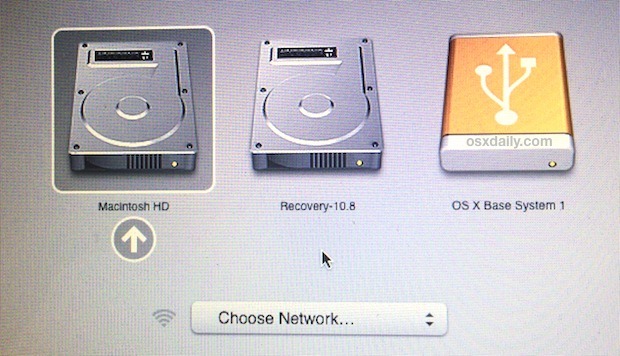
Questa opzione di avvio funziona per qualsiasi volume avviabile, sia esso un’unità USB esterna, un disco rigido Thunderbolt, un DVD di avvio, un CD, la partizione di ripristino, o anche in scenari dual-boot con altre versioni di macOS, oppure partizioni Linux o Windows tramite Boot Camp. Se è avviabile e collegato al Mac, apparirà nel Boot Manager.
Anche se i DVD e i CD di avvio sono visibili tramite il gestore di avvio, puoi anche avviare il Mac direttamente da un DVD o da un disco collegato tenendo premuto il tasto «D» durante il riavvio. Sebbene oggi sia piuttosto raro, questo era il metodo principale per accedere alle partizioni di ripristino prima che macOS diventasse un download dall’App Store e prima che le unità di installazione USB diventassero comuni.
Inoltre, i Mac con partizioni di ripristino possono essere avviati direttamente in Recovery HD tenendo premuto Command + R durante l’avvio del sistema.
Sebbene ci siano comandi specifici per ripristino e dischi, è sicuramente più semplice ricordare il metodo del tasto Opzione, poiché è universale e richiede solo una singola pressione. L’unica eccezione è la modalità disco di destinazione, che richiede una combinazione diversa di tasti.
Noterai anche che, mentre sei nel Boot Manager, hai la possibilità di connetterti a una rete Wi-Fi. Questa opzione può essere trascurata se non hai bisogno di effettuare un ripristino Internet di macOS.
Selezione di un’unità di avvio diversa da Gestione disco di avvio
Puoi anche selezionare un volume di avvio diverso tramite il pannello delle preferenze di sistema Disco di avvio:
- Collega l’unità di avvio al Mac
- Apri le Preferenze di Sistema dal menu Apple e seleziona «Disco di avvio»
- Seleziona il volume di avvio appena connesso dall’elenco, quindi scegli «Riavvia» o riavvia il Mac normalmente per avviare da quel disco
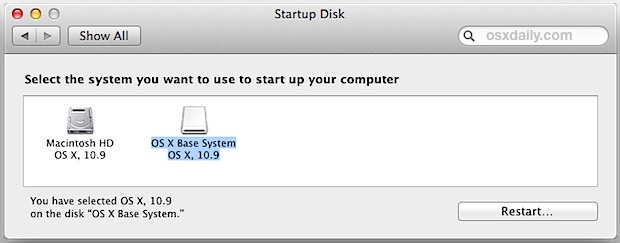
Una cosa da tenere a mente su questo approccio è che la selezione rimane attiva fino a quando non viene modificata nuovamente tramite il Gestore Disco di Avvio. Questo significa che se il volume di avvio selezionato viene disconnesso, al successivo riavvio potrebbe apparire un punto interrogativo lampeggiante, poiché il disco impostato non è più disponibile. Se il punto interrogativo persiste, puoi facilmente risolvere il problema tenendo premuto il tasto OPZIONE, selezionando il volume di avvio normale di Macintosh HD come descritto sopra, e poi tornando a Disco di avvio nelle Preferenze di Sistema per scegliere nuovamente l’avvio corretto del volume di macOS.
Nuove opzioni e funzionalità nel 2024
Nel 2024, avviare un Mac da un’unità esterna è diventato ancora più intuitivo. Con l’introduzione di nuove tecnologie e miglioramenti nel sistema operativo, puoi ora utilizzare unità SSD esterne con velocità di trasferimento dati significativamente più elevate, riducendo drasticamente i tempi di avvio. Inoltre, Apple ha migliorato la compatibilità con vari formati di file, consentendo di avviare il Mac anche da unità formattate in exFAT e NTFS, rendendo più semplice lavorare con diversi sistemi operativi.
Inoltre, molte nuove applicazioni di gestione delle unità esterne offrono funzionalità di crittografia avanzata, proteggendo i tuoi dati sensibili mentre utilizzi unità esterne per avviare il tuo Mac. Non dimenticare di mantenere sempre aggiornate le tue unità esterne e i dispositivi, per garantire compatibilità e prestazioni ottimali.
Infine, con l’aumento dell’uso delle reti Wi-Fi ad alta velocità, è possibile anche avviare il Mac da servizi cloud, a condizione che tu abbia una connessione stabile. Questa opzione apre nuove porte per la flessibilità e la convenienza, permettendoti di accedere ai tuoi file e applicazioni ovunque ti trovi.









